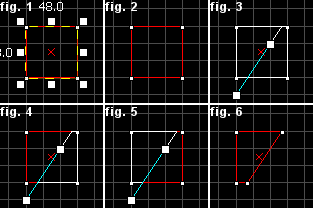Ru/Hammer Clipping Tool: Difference between revisions
< Ru
Jump to navigation
Jump to search
Another OWL (talk | contribs) m ({{Note}} instead of {{Note:ru}}) |
Thunder4ik (talk | contribs) m (→top: Unicodifying, replaced: [[Image: → [[File: (2)) |
||
| Line 1: | Line 1: | ||
{{lang|title= Hammer Clipping Tool (обрезка)|Hammer Clipping Tool}}[[Category:Hammer Tools:ru]] | {{lang|title= Hammer Clipping Tool (обрезка)|Hammer Clipping Tool}}[[Category:Hammer Tools:ru]] | ||
[[ | [[File:mt-clipping.png|float|left]] | ||
Инструмент '''Clipping Tool''' позволяет разрезать выбранные браши. Он точно режет твёрдые поверхности, оставляя на выбор одну или обе разделённые части. Это, в общем-то, быстрее и эффективнее, чем работа с вершинами. Вы можете просто поделить браш, или сразу отрезать часть. | Инструмент '''Clipping Tool''' позволяет разрезать выбранные браши. Он точно режет твёрдые поверхности, оставляя на выбор одну или обе разделённые части. Это, в общем-то, быстрее и эффективнее, чем работа с вершинами. Вы можете просто поделить браш, или сразу отрезать часть. | ||
| Line 11: | Line 11: | ||
# Если форма будущего объекта вас устраивает, выполните обрезку, нажав ENTER. | # Если форма будущего объекта вас устраивает, выполните обрезку, нажав ENTER. | ||
[[ | [[File:clip.png|frame|left|Выделение и обрезка объекта.]] | ||
<br style="clear:both" /> | <br style="clear:both" /> | ||
Revision as of 07:28, 8 January 2024
Инструмент Clipping Tool позволяет разрезать выбранные браши. Он точно режет твёрдые поверхности, оставляя на выбор одну или обе разделённые части. Это, в общем-то, быстрее и эффективнее, чем работа с вершинами. Вы можете просто поделить браш, или сразу отрезать часть.
Как работать с инструментом Clipping Tool:
- Выберите нужный объект.
- На панели инструментов выберите Clipping Tool.
- Прочертите линию по выбранному объекту. Это линия отреза. Оставляемая часть объекта подсвечивается белым контуром. Переключайтесь между режимами обрезки щелчком по значку Clipping Tool.
- Если форма будущего объекта вас устраивает, выполните обрезку, нажав ENTER.
Внешние ссылки
This article has been marked as a candidate for speedy deletion for the following reason:
Administrators / Moderators - Remember to check if anything links here and the page history before deleting.
Use {{Flag|en}} instead.
If you object to this decision, then please discuss why here (If you make a discussion section also create this redirect page). If this page doesn't meet the criteria for speedy deletion, then please remove this notice, but do not remove it from pages that you have created yourselfAdministrators / Moderators - Remember to check if anything links here and the page history before deleting.
– урок по вырезанию проёма в стене.